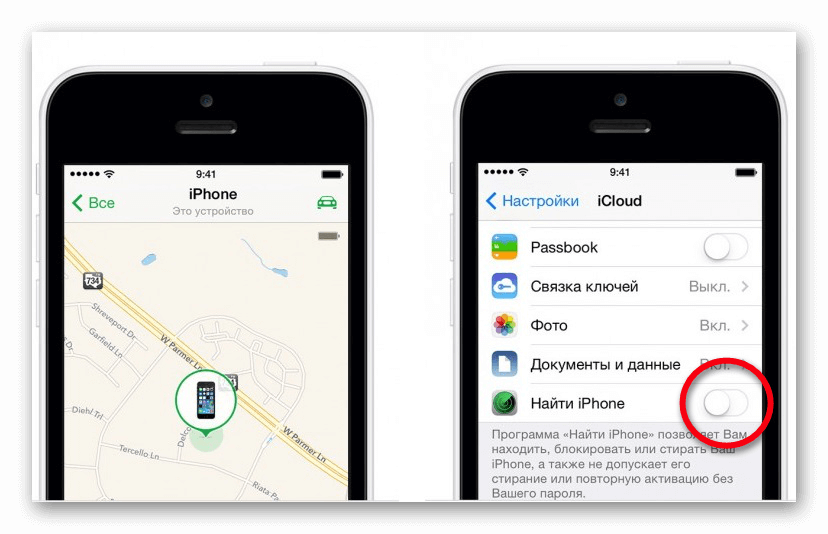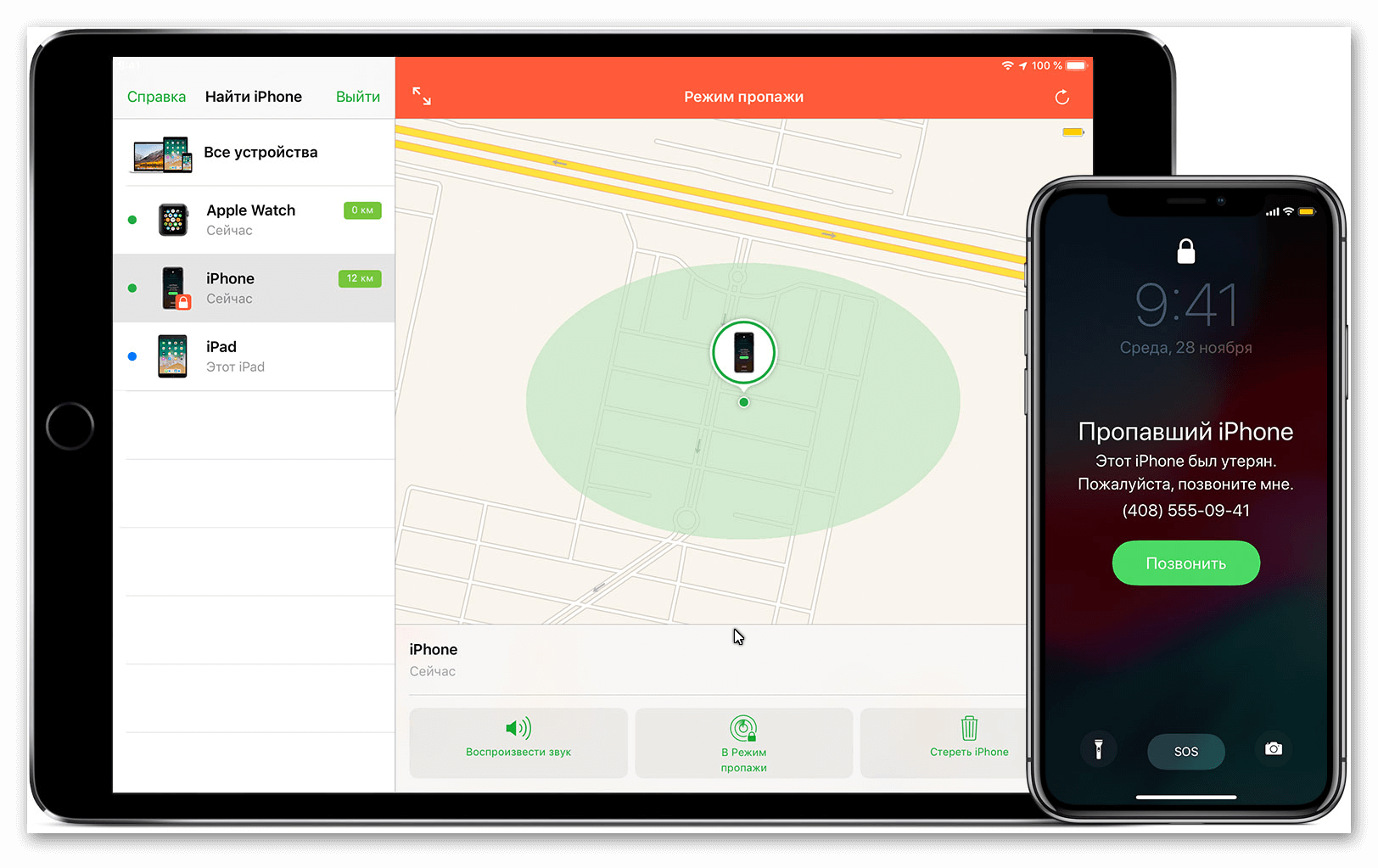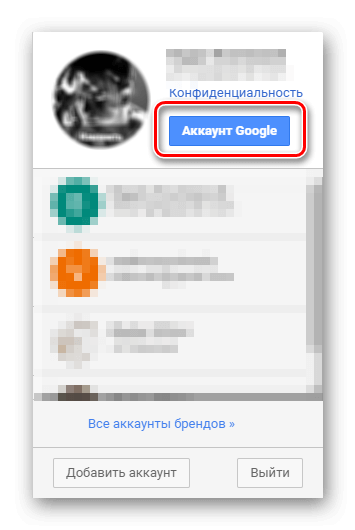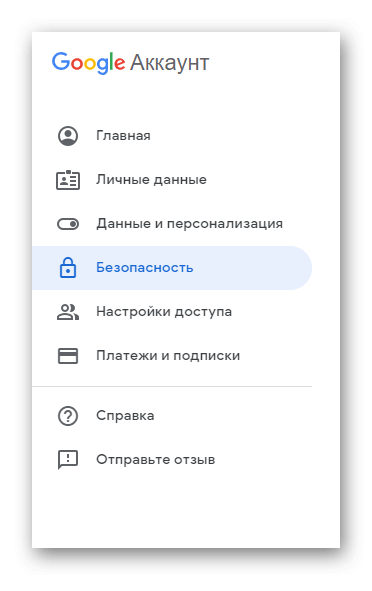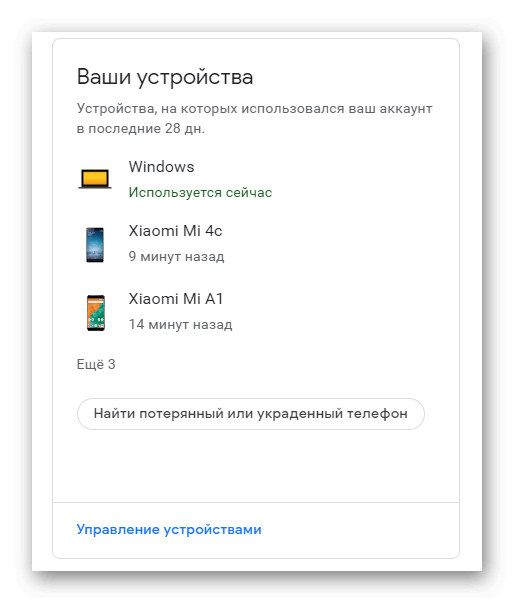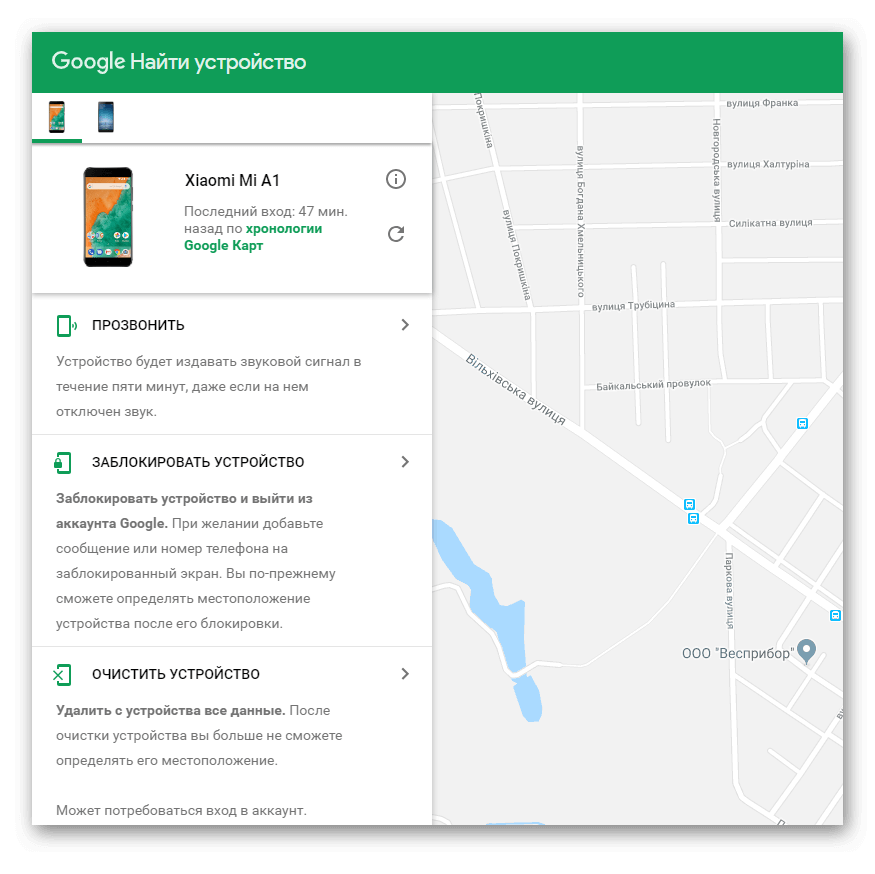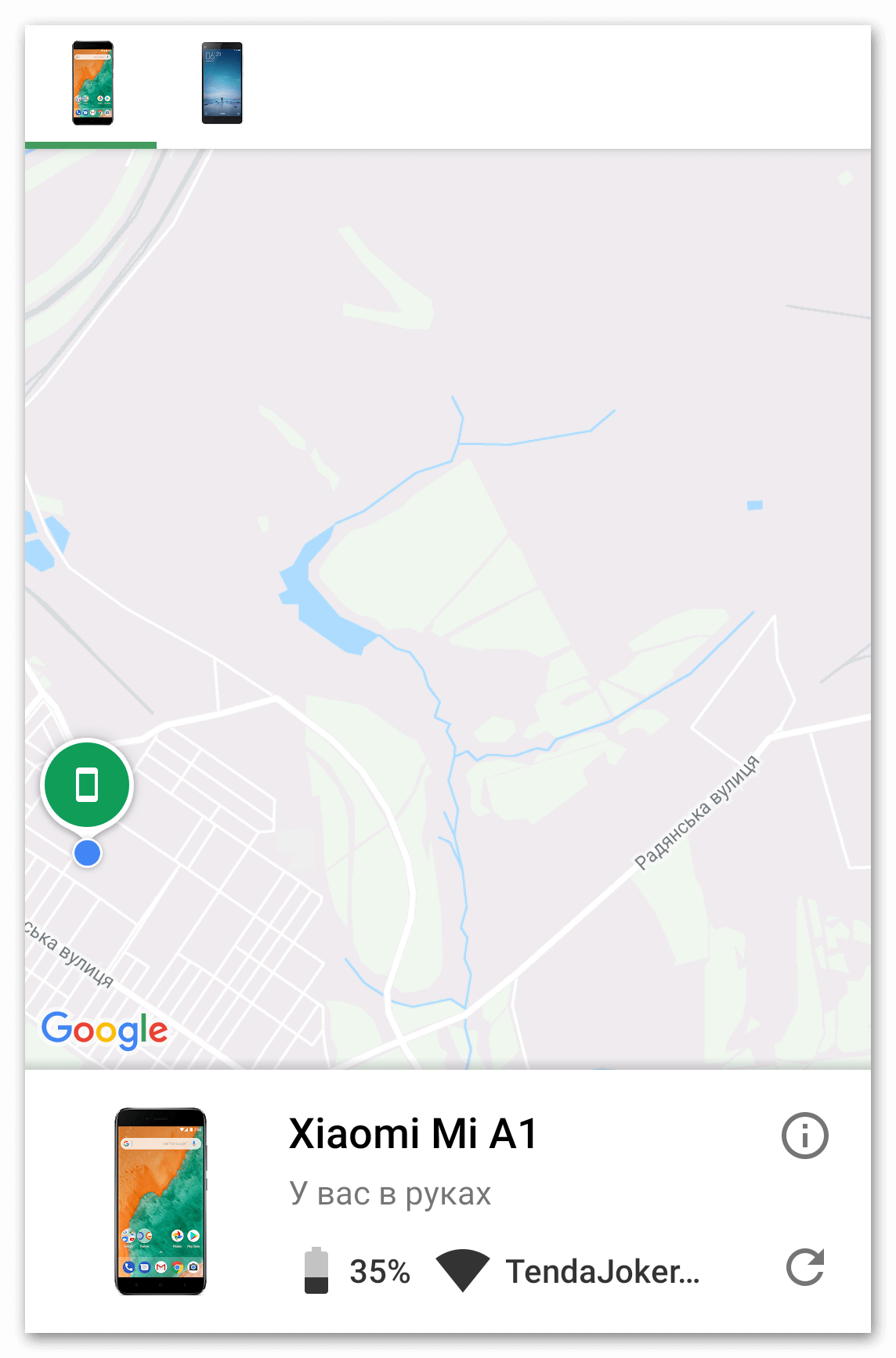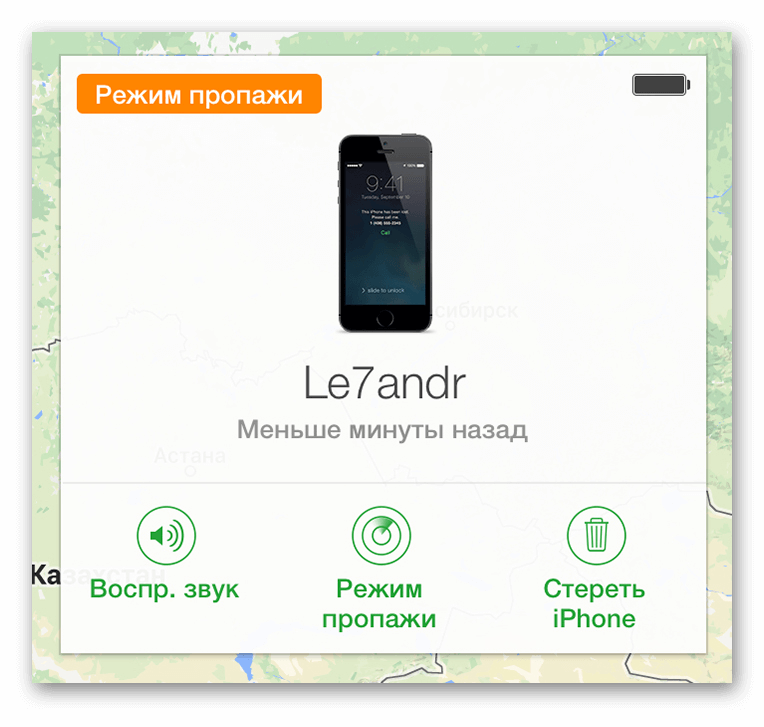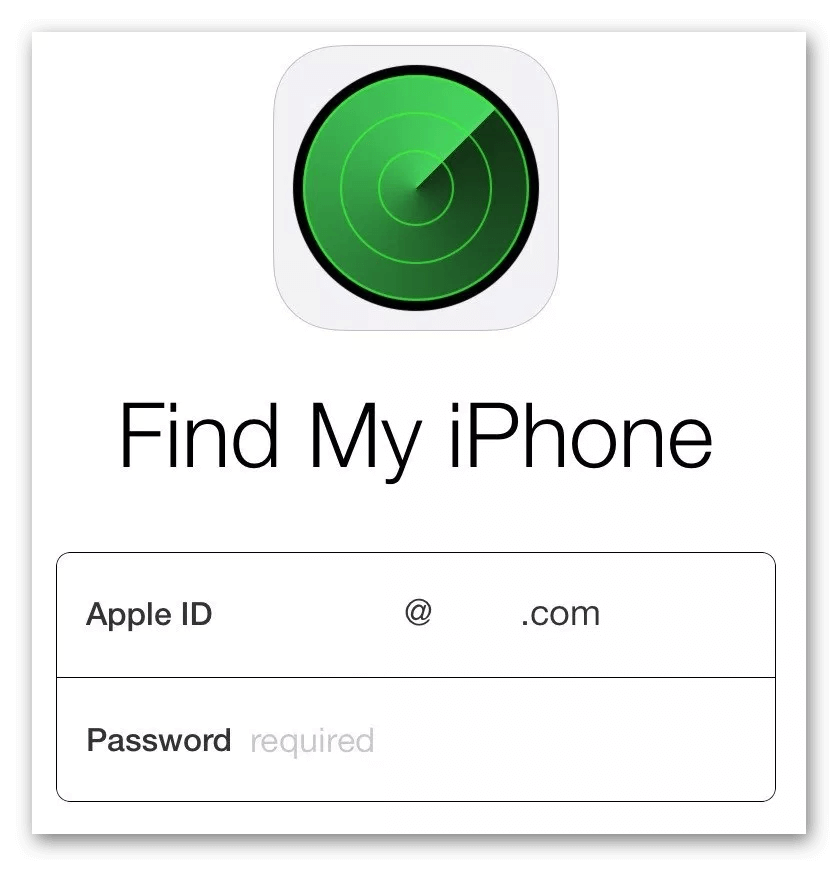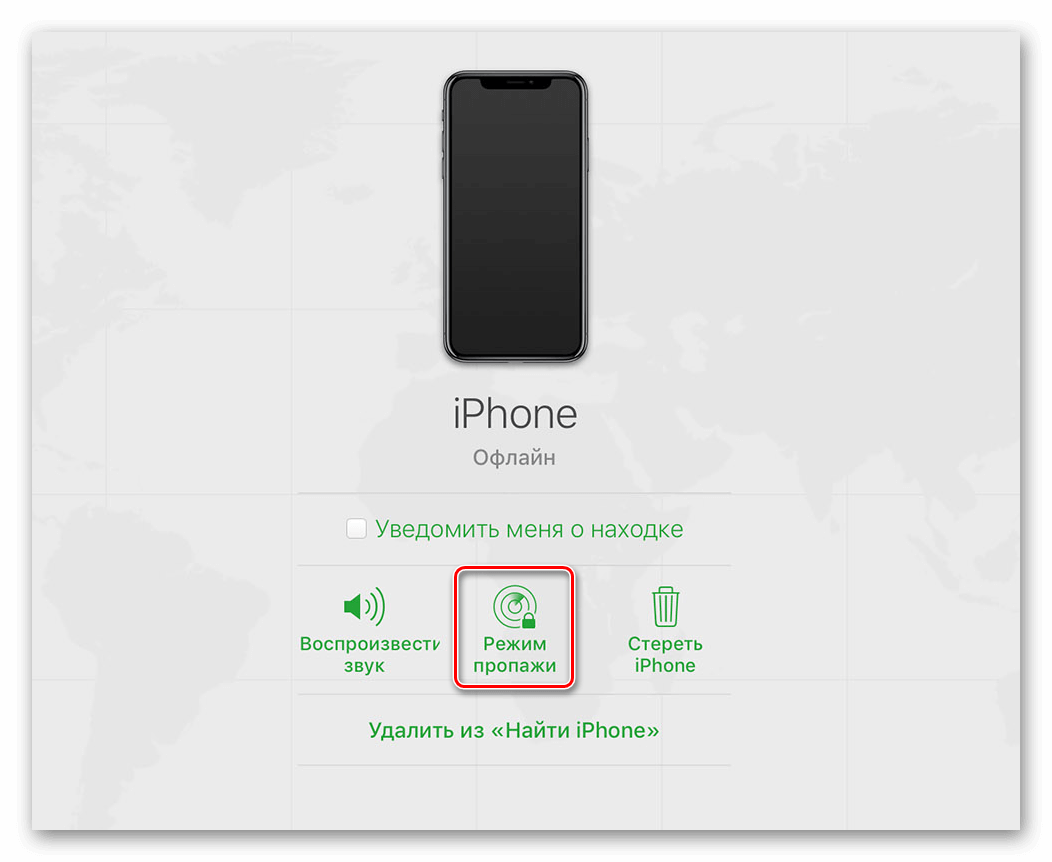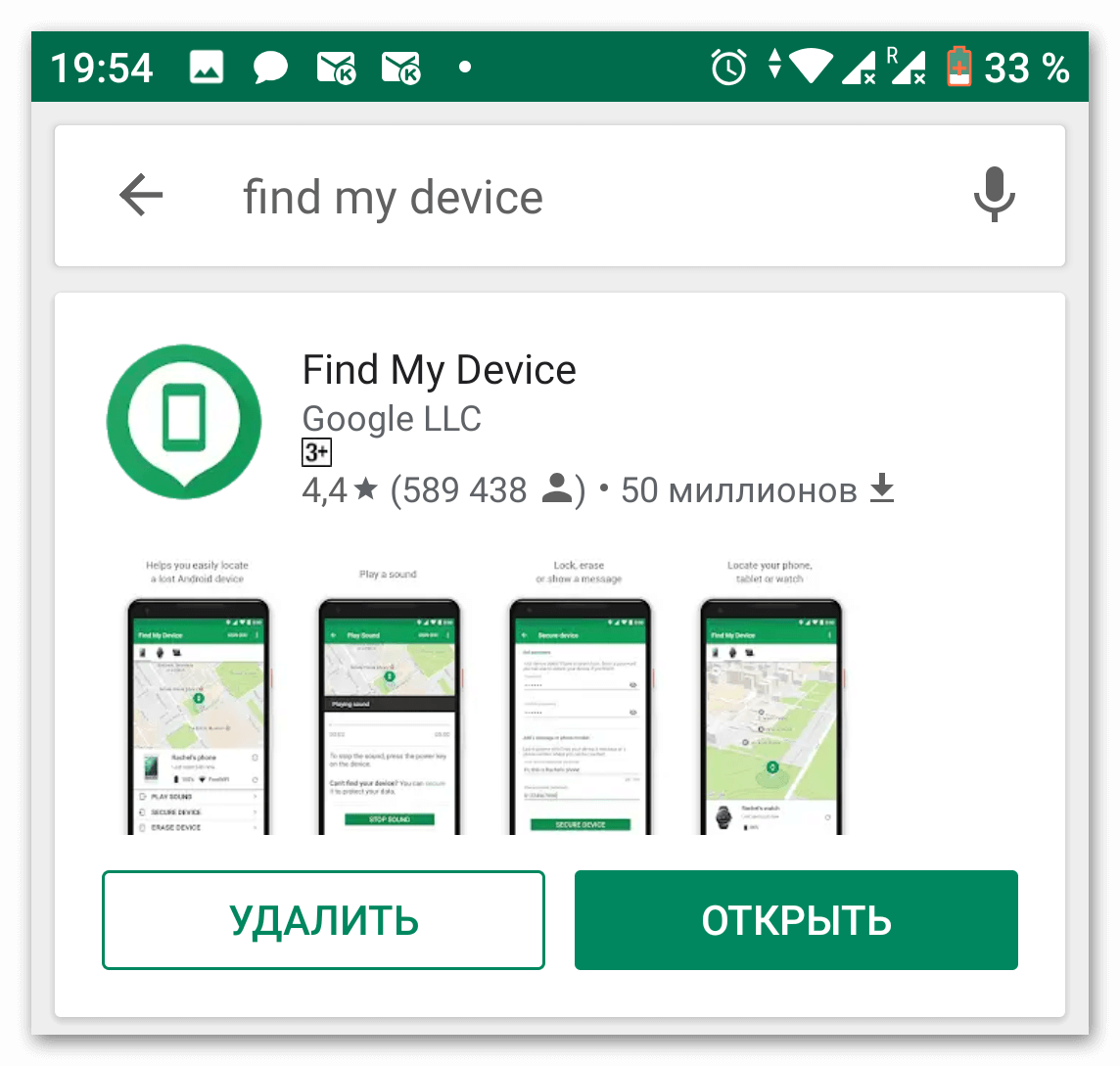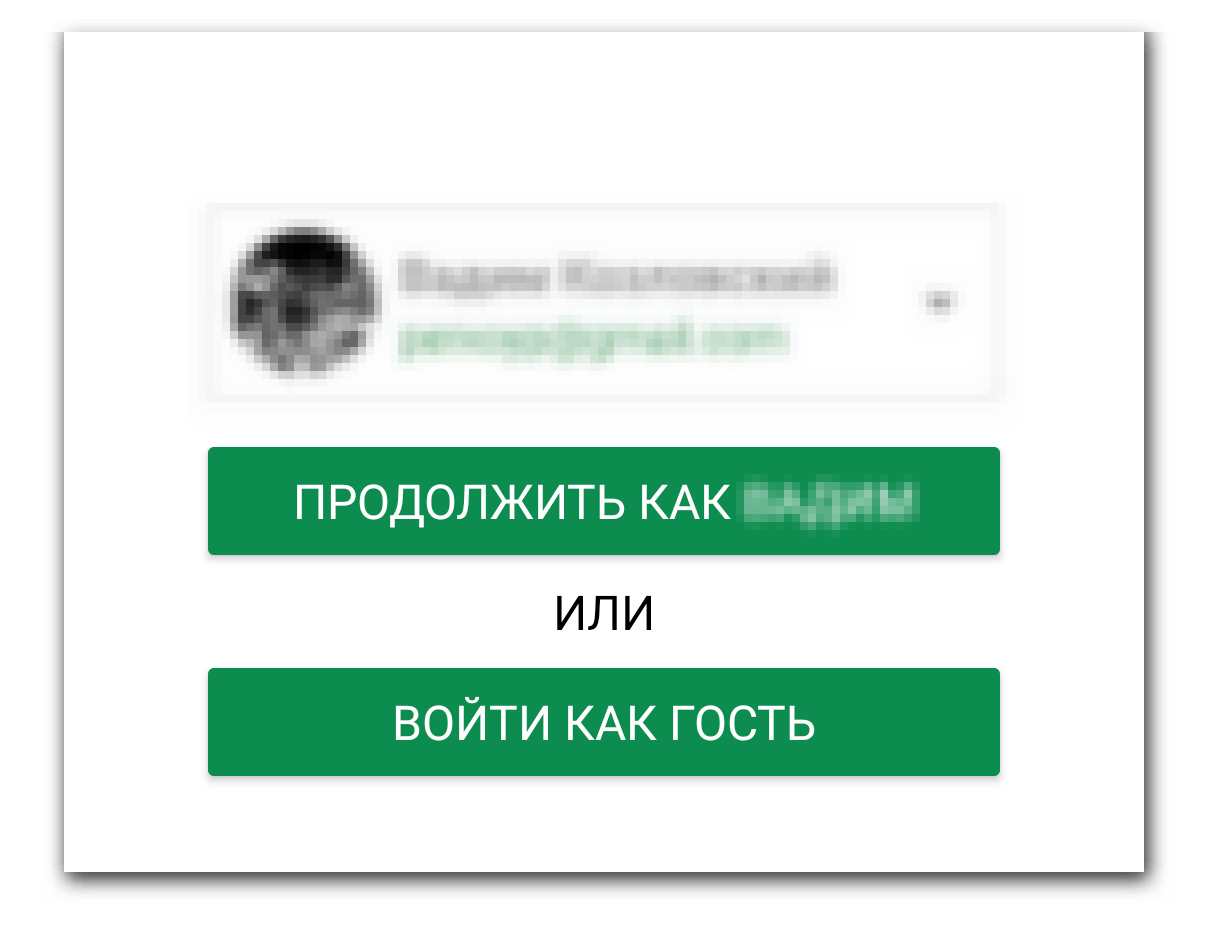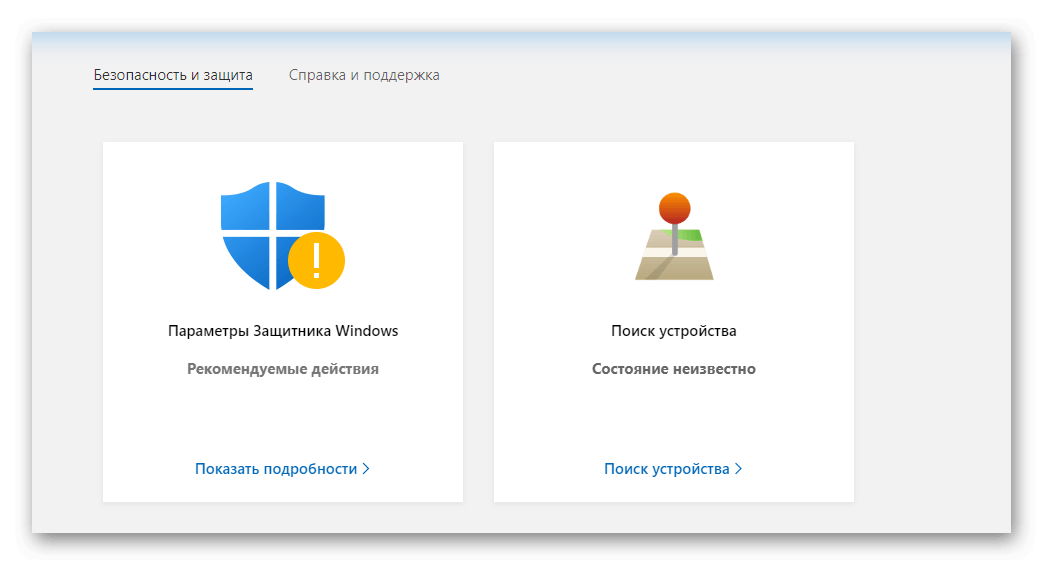Отследить потерянный планшет. Как найти планшет, если он потерян или украден. Сторонние средства, позволяющие найти, заблокировать или удалить данные с телефона
Как найти потерянный или украденный планшет

Для владельцев планшетов Android компания Google в 2013 году разработала специальный инструмент, который позволит найти пропавшее или похищенное устройство даже без предварительно установленных программ.
Он позволяет найти, заблокировать или стереть все данные на своем планшете. Можно даже заставить его совершить звонок, даже при условии что базовая SIM-карта была заменена. Речь идет о функции удаленного управления планшетом андроид.
Она позволяет найти утраченное устройство, для чего нужно зайти на официальный портал компании Google и войти в свой аккаунт. Важно, что для этого нужно предварительно зарегистрироваться и убедиться, что там находятся все данные о вашем устройстве, а также принять указанные условия, что позволит диспетчеру пользоваться данными о дислокации устройства.
Если все это сделано, на сайте Google в вашем аккаунте будет список ваших устройств, с которыми можно осуществлять ряд действий по поиску украденного планшета. Можно обнаружить местоположение планшета по системе GPS или Wi-Fi, а также через мобильных операторов.
При этом смена сим-карты не скроет устройство от поиска. Как только планшет будет найден, оно будет показано на карте. Однако украденный планшет может быть выключен, или просто не подсоединен к сети Интернет.
В таком случае его текущее местонахождения будет невозможно выяснить, однако система покажет место, в котором в последний раз планшет «выходил на связь». Можно также заставить планшет издавать звук.
Включение этой функции даст планшету команду запустить определенный аудиофайл на полную громкость, даже если до этого в устройстве звук был отключен или сведен к минимуму. Включение этой функции еще одна попытка как найти потерянный планшет, если оно находится в пределах небольшой зоны.
Это позволит отыскать планшет в том случае если он просто оказался под стопкой бумаги или затерялся другим способом. Ну а в более экзотических случаях (на работе, или мероприятии) это создаст немую паузу, когда у злоумышленника в сумке вдруг раздастся звук вашего планшета.
Если же на планшете находились важные данные, полезной будет функция, с помощью которой можно стереть все данные с устройства. Это, конечно, крайний случай, но иногда и такое действие может оказаться полезным.
Как найти планшет, если он потерян или украден
Утерянную или украденную вещь жалко всегда, независимо от её стоимости. Тем более обидно, когда пропадает любимое мобильное устройство. Можно ли найти украденный планшет? Такая возможность существует. Но вначале необходимо убедиться, что его действительно украли. Может быть, он просто затерялся в квартире. Как же найти планшет? В последнее время разработчиками предлагаются различные сервисы, которые помогут пользователю в поисках. Давайте рассмотрим некоторые из них.
 Производители Андроид-устройств предусмотрели вероятность потери или кражи их продукции
Производители Андроид-устройств предусмотрели вероятность потери или кражи их продукции
Android Device Manager
Это бесплатный сервис от компании Google. Чтобы им воспользоваться, необходимо выполнить следующие действия:
- Завести в свой Google+ аккаунт, если это ещё не сделано;
- Зайти на GooglePlay, скачать и установить на свой планшет бесплатное приложение Android Device Manager. Эта программа работает на всех версиях операционной системы Android, начиная с 2.2;
- К этому приложению необходимо прикрепить свой аккаунт. Сделать это несложно — достаточно просто ответить на вопросы системы;
- Теперь при входе в аккаунт пользователю доступен полный список прикреплённых ранее мобильных устройств (их количество не ограничено).
Теперь рассмотрим, как найти утерянный планшет с помощью этого сервиса. Для этого нужно запустить установленное приложение на любом Андроид-устройстве и войти в свой аккаунт с помощью гостевого входа, предусмотренного именно для подобного случая.

Если такой возможности нет, следует выйти на сайт приложения с любого устройства с подключённым интернетом. Далее с помощью функции удалённого управления запустить на воспроизведение звуковой файл. Утерянный планшет будет проигрывать файл на протяжении 5 минут на повышенной громкости. Этого времени вполне достаточно, чтобы отыскать устройство, если оно затерялось где-то в квартире.
Если же потеря произошла где-то в другом месте, звуковой сигнал привлечёт внимание людей, находящихся поблизости. Они могут вернуть находку владельцу, чему значительно поспособствует осмысленное содержание звукового файла или выведенное на экран текстовое сообщение.
Обзор приложения Android Device Manager:
Если же планшет был похищен, этот способ не приведёт к желаемому результату. Можно попробовать воспользоваться другими возможностями приложения:
- Функция «местоположение». С её помощью можно отобразить место, где в данный момент находится устройство, при условии включённой функции GPS или подключённого интернета. В противном случае будет показано последнее место, где было выполнено одно из этих условий.
- Если найти и вернуть планшет не удалось, то можно хотя бы затруднить его использование злоумышленником. Среди возможностей — установка пароля на разблокировку экрана (если это не было сделано ранее) и стирание всей информации. Если в данный момент устройство недоступно, то функция автоматически запустится при первом появлении связи.
Avast Free Antivirus
Современные антивирусы также предлагают набор полезных функций, помогающих при потере мобильного устройства. Один из лидеров среди бесплатных представителей этого семейства — Avast Free Antivirus. Рассмотрим, как найти украденный планшет с помощью этой программы.

Чешские разработчики приложения предоставили пользователю возможность указать действия, которые должны быть выполнены при смене SIM-карты. Среди них:
- запрет на изменение настроек;
- блокировка устройства с помощью установки PIN-кода;
- полное удаление информации;
- отправка сообщения с координатами текущего местоположения и нового номера SIM-карты на указанный почтовый ящик или телефон.
Правда, все это актуально только с 3G. Также программе можно указать, что делать в случае кражи или утери устройства. Если пользователь имеет учётную запись на сайте программы, достаточно войти в неё и перевести статус своего планшета в состояние «утерян». В этом случае выполнится заданный перечень действий, включая блокировку доступа к карте памяти.
Avira Antivirus
Это ещё один распространённый антивирус, который поможет найти потерянный планшет. Немецкие разработчики снабдили сервис Avira Mobile Security следующим функционалом:
- блокировка, ограничивающая доступ к пропавшему устройству;
- очистка, с помощью которой можно удалить всю информацию;
- обнаружение, служащее для определения координат устройства;
- сигнал, позволяющий разыскать планшет по громкому звуку;
- чёрный список, блокирующий звонки и SMS-сообщения.

Антивирус доступен для Android и iOS. Если вы потеряли планшет, то способов, как найти его, есть ещё несколько. Однако основной функционал у них примерно одинаков.
Владельцу планшета следует знать, что после покупки устройства лучше сразу установить на него один из указанных сервисов и зарегистрировать его. Это может сильно упростить поиски в дальнейшем.
Если найти утерянный планшет не удалось, следует обратиться в милицию. С собой следует взять документы на устройство. Обязательно возьмите гарантийный талон, так как в этой бумаге указан персональный номер (IMEI) планшета, по которому его можно идентифицировать при выходе в сеть.
Как найти украденный или потерянный планшет с Android?
Когда речь заходит о защите вашего планшета от потери или кражи, есть множество приложений в Google Play Store, но, как и Apple предлагает Find My iPhone, так и Google предлагает собственный менеджер для контроля за Android-устройствами, будь то планшеты или смартфоны. Тем не менее, в эти выходные Google представил новый вариант, который позволяет найти украденный или потерянный планшет проще, чем когда-либо раньше.
В прошлом году мы уже писали простое руководство, призванное помочь владельцам найти украденный планшет или потерянный планшет, но с новым методом, опубликованным на этой неделе Google, стоит пересмотреть методику. Сегодня сервисы Google становятся умнее с каждым днем, особенно Поиск Google, а последнее творение разработчика позволяет найти планшет легче, чем вы могли бы подумать.
Отслеживание потерянного или украденного планшета на Android может быть сложной задачей, не говоря уже о том, чтобы защитить всю важную и зачастую конфиденциальную информацию, которая хранится на наших планшетах. Кроме того, апрель, как ожидается, станет самым активным месяцем для мобильного хищения, так что вы захотите установить Диспетчер Android Устройств (Android Device Manager), хотя новый метод поиска устройств от Google не требует его установки.

Статистически апрель становится самым активным месяцем, когда речь заходит о краже мобильных устройств, поскольку люди наслаждаются хорошей погодой и становятся невнимательными, а также по целому ряду других причин. Вероятно, именно это послужило поводом для нового решения Google, которое настолько хорошо, что знать о нем должен каждый.
Просто введите «Find My Phone» в строке поиска Google с компьютера, ноутбука или планшета, для функционирования у вас должна быть учетная запись Gmail, закрепленная за тем устройством, что вы ищите. Если все условия соблюдены, Google найдет ваш планшет. Просто так. Это магия, которая работает очень быстро. Вас могут попросить подтвердить данные авторизации в Google из соображений безопасности, но когда вы сделаете это, Googlе найдет потерянный планшет или смартфон в считанные секунды.

Найти потерянный планшет не так уж и сложно. Спасибо, Google.
Вероятно, с помощью данных из Адресов Google и подключенного Wi-Fi соединения, вы сможете найти планшет с точностью до метра. Мне удалось получить данные по выключенному планшету, достаточно точные данные. Как вы можете видеть на скриншоте выше, прошло менее одной секунды. Очень удобно. На потерянный планшет придет уведомление о том, что Google использовал сервис для его поиска, вы можете открыть его или удалить, поскольку теперь планшет в вашем распоряжении.

Это решение не имеет полноты функций, как Android Device Manager, способный, например, стереть данные пользователя, весь смартфон, заблокировать экран паролем (что не позволит злоумышленнику просмотреть или удалить данные на планшете), приложение также способно спровоцировать звонок на полной громкости, чтобы вы могли найти его, если вы потеряли планшет в доме.
Тем не менее, на скриншоте выше, вы можете видеть, что на странице поискового запроса «Find My Phone», в левом нижнем углу, есть кнопка «Ring», что значит «Звонок». Нажатие на эту кнопку заставит ваш планшет звонить в течение пяти минут, или пока вы не найдете его и не нажмете кнопку питания. Это очень полезно, если вы потеряете свой телефон дома, хотя может быть помочь найти потерянный планшет в соседнем магазине, баре или в любом другом месте в зоне слышимости.
Помимо прочего, Google позволяет найти более одного устройства, если у вас они есть. Ниже вы можете видеть скриншот, где Google нашел несколько смартфонов, подключенных к учетной записи, даже если они были выключены. Поисковая система находит последнее известное местоположение, достаточно точно, стоит отметить. Этого хватит для большинства пользователей. Нажмите стрелку вниз в правом верхнем углу и выберите устройство, которое вы хотите найти.

Владельцы планшетов на Android могли найти свои устройства удаленно и раньше, но это решение существенно облегчает задачу. Иногда каждая секунда на счету, особенно если планшет был украден. Если это так, гораздо лучше войти в Android Device Manager и активировать разблокировку по паролю или PIN-коду, а также, возможно, зачистить планшет. Лучше позаботиться о безопасности заранее, чем пожалеть потом. Вы также можете нажать на карту, которая перенаправит вас на страницу Android Device Manager, где вы найдете все необходимые функции, что позволит вам стереть или заблокировать планшет.
Стоит также отметить, что если вы воспользуетесь поисковой функцией, злоумышленник будет уведомлен о том, что вы пытаетесь найти планшет, который находится в его распоряжении. Вы можете провести поиск через «Find My Phone» дома, открыть уведомление на планшете и отключить это уведомление в будущем, что поможет найти украденный планшет в будущем.
Если вы используете эту функцию…
Пользователи, которые ищут дополнительной защиты и комфортного решения безопасности, будут рады узнать, что это бесплатный сервис, а также очень простой в использовании, поэтому нет никаких причин отказываться от этой функции, а также установить ADM и подготовить свой планшет к худшему стечению обстоятельств. В случае любого инцидента или кражи планшета, вы будете рады тому, что сделали это. Тем не менее, новый метод не требует установки пользователем Android Device Manager, он делает это в фоновом режиме.
Кроме того вы найдете тонны приложений в Google Play Store, которые предлагают что-то подобное, хотя Android Device Manager от Google работает отлично, он проще и, что самое важное, совершенно бесплатный. Если у вас есть данные о том, где искать украденный планшет, самое время обратиться в правоохранительные органы и заручиться их поддержкой, не действуйте самостоятельно. Попробуйте новую функцию сегодня и, мы желаем вам успехов в поиске потерянного планшета.
Найти планшет по серийному номеру
06.09.2014 14:51:00
С каждым днем планшеты приобретают большую популярность у людей всех возрастов. Они также, как и смартфоны, справляются с очень широким кругом задач: начиная от развлекательных и заканчивая рабочими функциями. Однако, не смотря на богатый функционал современных мобильных гаджетов, никто вам не даст универсальный ответ, как найти потерянный планшет. Ведь от потери или кражи никто не застрахован, в то время как на планшете может быть очень много важной информации. Мы постараемся подсказать вам, как обезопасить планшет от потери и кражи, а также расскажем, как найти украденный планшет.

Меры предосторожности: лучше заранее позаботиться о своем гаджете
Мы советуем вам сразу после покупки планшета установить несколько специальных программ, которые в последствии реально упростят поиски вашего гаджета. Речь идет о программах обнаружения и удаленного управления функциями планшетного компьютера, такими как gps, wi-fi, смс, звонки и многое другое. В любом онлайн магазине приложений вы найдете сотни подобных программ, большинство из которых платные или вовсе обладают бесполезным функционалом. Так, какой софт подскажет нам, как найти украденный планшет?
Другие смартфоны Флай
Все модели телефонов Fly можно найти в нашем интернет магазине.
Бесплатное приложение Android Device Manager
Компания Google совсем недавно анонсировала отличный сервис, который подскажет, как найти украденный планшет андроид по GPS. Причем не стоит переживать, если ваша версия ОС Android устарела – приложение будет работать для всех устройств под управлением Android 2.2 и выше.
Что насчет функционала? Утилита обладает лишь несколькими функциями, однако большего и не нужно:
- Прозвон. Если вы не можете обнаружить свой планшет где-нибудь в квартире, Android Device Manager знает, как найти потерянный планшет дома. Открыв на любом устройстве данную программу, вы можете удаленно включить какой-либо системный звук или мелодию, которая будет играть на планшете на максимальной громкости в течение 5 минут, чего вполне хватит, чтобы обнаружить его местоположение.
- Местоположение. Я где-то потерял планшет как найти его? Тут можно воспользоваться функцией местоположение, оно и покажет, где сейчас находится планшет, конечно же, при условии включенного интернета или gps. Если и та, и другая функция отключены, программа покажет последнее местоположение вашего гаджета.
- Очистка. Если ваш планшет хранит важную информацию, а найти его все-таки не представляется возможным, то при включенном интернете на гаджете можно удалить всю информацию.
Бесплатные антивирусы
Большинство современных антивирусов для мобильных устройств предлагает функцию «защита от кражи», которая покажет, как найти утерянный планшет различными средствами, например, по gps или при помощи смс.

Обратите внимание на антивирус Avast, который на бесплатной основе предлагает наиболее полный функционал. Avast позволяет запретить изменение настроек, удаление пользовательской информации и многие другие действия после смены сим-карты. Вы устанавливаете пин-код, без которого злоумышленник ничего не сможет сделать с вашим планшетом. Также можно настроить функционал так, чтобы после смены SIM-карты, на номер вашего друга или на ваш е-майл устройство автоматически отправило информацию о своем местоположении, а также информацию о новом номере телефона, совершенных звонках и отправленных смс. Однако, данный метод актуален лишь для планшетов с 3G.
Также в настройках программы можно указать, что планшет должен сделать в случае статуса «утерян». То есть на сайте avast в своей учетной записи можно поменять статус вашего планшета на «утерян», после чего ваш планшетный компьютер может заблокировать доступ к карте памяти, настройкам и показать актуальное местоположение.
Подобным функционалом обладают и программы, которые помогут в случае пропажи устройства и подскажут, как можно найти потерянный планшет. Например, Lockscreen, AndroidLost и иные.
Как найти украденный планшет по серийному номеру?
Если вам известен imei – номер вашего планшета, то у вас есть небольшой шанс найти его, ибо поиск по imei может быть осуществлен только правоохранительными органами.
Вам необходимо отнести заявление в полицию, которое в случае утверждения будет направлено мобильному оператору. Если с вашего планшета при помощи 3g интернета выйдут в сеть, оператор зафиксирует данную информацию и отправит в полицию, которая в свою очередь найдет ваш планшет. Однако, в большинстве случаев правоохранительные органы не знают, как найти украденный планшет по imei, или точнее не хотят этим заниматься, так как шанс поиска действительно очень мал.
Как видите, не стоит отчаиваться, в случае потери любимого планшета. Если вы заранее позаботились о безопасности вашего устройства установкой специальных программ, то шансы поиска увеличиваются в разы.
Если Вам интересно, то Вы можете ознакомиться со статьей о использование мобильного телефона в качестве модема .
Как найти потерянный Android телефон или планшет

Если вы потеряли свой Android телефон или планшет (в том числе в пределах квартиры) или его украли, есть вероятность, что устройство еще удастся найти. Для этого в ОС Android всех последних версий (4.4, 5, 6, 7, 8) предусмотрен специальный инструмент, при определенных условиях, позволяющий узнать, где находится телефон. Кроме этого, можно удаленно заставить его звонить, даже если звук установлен на минимум и в нем другая SIM-карта, заблокировать и установить сообщение для нашедшего или стереть данные с устройства.
Помимо встроенных средств Android существуют и сторонние решения для определения местоположения телефона и других действий с ним (стирание данных, запись звука или фото, звонок, отправка сообщения и др.), которые также будут рассмотрены в этой статье (обновлена в октябре 2017). См. также: Родительский контроль на Android.
Примечание: пути настроек в инструкции даны для «чистой» Android. На некоторых телефона с кастомными оболочками они могут немного отличаться, но почти всегда присутствуют.
Что нужно, чтобы найти Android телефон
Прежде всего, для поиска телефона или планшета и отображения его местоположения на карте обычно не нужно ничего делать: что-либо устанавливать или менять настройки (в последних версиях Android, начиная с 5, опция «Удаленное управление Android» включена по умолчанию).
Также, без дополнительных настроек осуществляется удаленный звонок на телефоне или его блокировка. Единственное необходимое условие — включенный доступ в Интернет на устройстве, настроенный аккаунт Google (и знание пароля от него) и, желательно, включенное определение местоположения (но и без него есть шансы обнаружить, где последний раз находилось устройство).
Убедиться, что функция включена на последних версиях Android вы можете, зайдя в Настройки — Безопасность — Администраторы и посмотрев, включена ли опция «Удаленное управление Android».

В Android 4.4 для возможности удаленного удаления всех данных с телефона придется сделать некоторые настройки в диспетчере устройства Андроид (поставить галочку и подтвердить изменения). Чтобы включить функцию, зайдите в настройки вашего Андроид телефона, выберите пункт «Безопасность» (Может быть «Защита») — «Администраторы устройства». В разделе «Администраторы устройства» вы должны увидеть пункт «Диспетчер устройства» (Android device manager). Отметьте галочкой использование диспетчера устройства, после чего появится окно подтверждения, в котором необходимо подтвердить разрешение для удаленных сервисов стирать все данные, изменять графический пароль и блокировать экран. Нажмите «Включить».
Если вы уже потеряли телефон, то проверить этого не получится, но, с большой вероятностью, нужный параметр был включен в настройках и можно перейти непосредственно к поиску.
Удаленный поиск и управление Android
Для того, чтобы найти украденный или потерянный андроид телефон или воспользоваться другими функциями удаленного управления, зайдите с компьютера (или другого устройства) на официальную страницу https://www.google.com/android/find (ранее — https://www.google.com/android/devicemanager) и выполните вход в вашу учетную запись Google (ту же, что используется на телефоне).

После того, как это сделано, вы можете выбрать ваше андроид устройство (телефон, планшет и др.) в списке меню сверху и выполнить одну из четырех задач:
- Найти телефон, который был потерян или украден — местоположение показывается на карте справа, определяется по GPS, Wi-Fi и сотовым сетям, даже если в телефон установили другую сим-карту. В противном случае, появится сообщение о том, что телефон найти не удалось. Для того, чтобы функция сработала, телефон должен быть подключен к Интернету, а учетная запись с него не должна быть удалена (если это не так, у нас все равно есть шансы найти телефон, об этом — далее).
- Заставить телефон звонить (пункт «Прозвонить»), что может быть полезным, если он потерялся где-то в пределах квартиры и вы не можете его найти, а второго телефона для звонка нет. Даже если звук на телефоне отключен, он все равно зазвонит на полную громкость. Возможно, это одна из самых полезных функций — мало у кого воруют телефоны, но очень многие теряют их под кроватями.
- Заблокировать — если телефон или планшет подключен к Интернету, вы можете удаленно его заблокировать и вывести своё сообщение на экран блокировки, например, с рекомендацией вернуть устройство владельцу.

К сожалению, если устройство было сброшено на заводские настройки или с него была удалена ваша учетная запись Google, произвести все вышеописанные действия не получится. Тем не менее, некоторые небольшие шансы найти устройство остаются.
Как найти телефон, если его сбросили на заводские настройки или поменяли учетную запись Google
Если по указанным выше причинам определить текущие местоположение телефона не удается, есть вероятность, что после того как он был потерян, некоторое время Интернет еще был подключен, а местоположение определялось (в том числе по точкам доступа Wi-Fi). Узнать это, можно, посмотрев историю местоположений на картах Google.
- Зайдите с компьютера на страницу https://maps.google.com используя вашу учетную запись Google.
- Откройте меню карт и выберите пункт «Хронология».

На следующей странице выберите день, по состоянию на который нужно узнать местонахождение телефона или планшета. Если местоположения были определены и сохранены, вы увидите точки или маршруты в этот день. Если на указанный день нет истории местоположений, обратите внимание на строчку с серыми и синими столбиками ниже: каждый из них соответствует дню и сохраненным местам, где находилось устройство (синие — сохраненные местоположения есть в наличии). Нажмите по ближайшему к сегодняшнему дню синему столбику, чтобы посмотреть местоположения за этот день.

Если и это никак не помогло найти Android устройство, возможно, стоит обратиться в компетентные органы для его поиска, при условии, что у вас сохранилась коробка с IMEI номером и другими данными (хотя, в комментариях пишут, что не всегда за это берутся). А вот сайты поиска телефона по IMEI использовать не рекомендую: крайне маловероятно, что на них вы получите положительный результат.
Сторонние средства, позволяющие найти, заблокировать или удалить данные с телефона
Помимо встроенных функций «Удаленное управление Android» или «Диспетчер устройства Android», есть и сторонние приложения, позволяющие выполнять поиск устройства, включающие обычно также и дополнительные возможности (например, запись звука или фото с потерянного телефона). Например, функции «Анти Вор» присутствуют в Антивирусе Касперского и Avast. По умолчанию они отключены, но в любой момент вы можете включить их в настройках приложения на Android.
Затем, при необходимости, в случае Антивируса Касперского, потребуется зайти на сайт my.kaspersky.com/ru под вашей учетной записью (её потребуется создать при настройке антивируса еще на самом устройстве) и выбрать ваше устройство в разделе «Устройства».

После этого, нажав по «Блокирование, поиск или управление устройством», вы можете выполнить соответствующие действия (при условии, что Антивирус Касперского не был удален с телефона) и даже сделать фото с камеры телефона.

В мобильном антивирусе Avast функция также по умолчанию отключена, при этом, даже после включения, местоположение не отслеживается. Для включения определения местоположения (а также ведения истории мест, где находился телефон), зайдите с компьютера на сайт Avast с той же учетной записью, что и в антивирусе на мобильном, выберите устройство и откройте пункт «Найти».

В указанном пункте можно включить просто определение местоположения по запросу, а также автоматическое ведение истории мест нахождения Android с нужной периодичностью. Помимо прочего, на этой же странице вы можете заставить устройство звонить, вывести сообщение на него или стереть все данные.
Есть и множество других приложений с похожей функциональностью, включая антивирусы, средства родительского контроля и не только: однако, при выборе такого приложения рекомендую особое внимание обратить на репутацию разработчика, поскольку для функционирования поиска, блокировки и стирания телефона, приложениям необходимы практически полные права на вашем устройстве (что потенциально опасно).
Как заблокировать телефон?
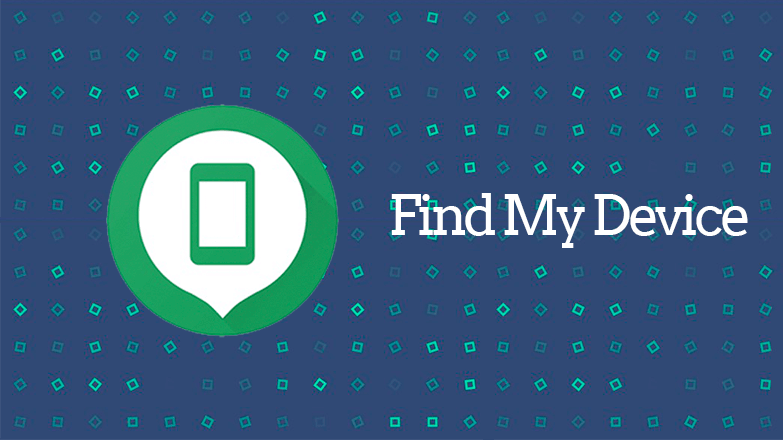
Постепенно мобильный телефон превратился из обычного средства для связи в многофункциональное устройство с большим количеством функций. Поэтому его потеря крайне неприятна по многим факторам. В материале расскажем, как заблокировать телефон если его потеряли и способы отследить кражу.

Что предпринять в случае кражи или утери?
Главное – это вовремя заметить пропажу смартфона и постараться восстановить цепочку событий. Это поможет понять в какой момент произошла утрата. Не стоит начинать панику и сразу писать заявление полицию, следует попробовать позвонить на свой номер или просто поискать рядом с собой. Если телефон потерян в людном место, то скорее всего его найдут. Далее всё зависит от обстоятельств или добросовестности нашедшего. С ответившим стоит договориться о встрече или месте возврата.
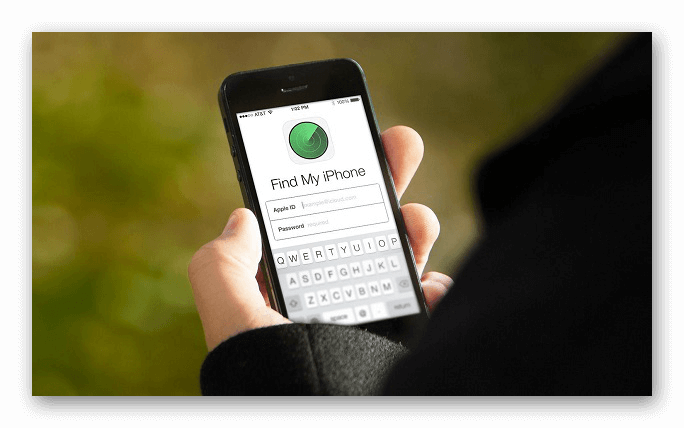
Не всегда телефон находят сразу, а у потерявшего есть возможность позвонить с телефона друга или родственников. Если человек имеет хоть какое-то представление, где мог остаться гаджет, лучше вернуться на это место. Вполне возможно, телефон всё ещё лежит на земле или магазинной стойки. Лучше периодически делать звонки, звук поможет определить расположение.
Установление местонахождения потерянного смартфона
Другая проблема, если телефон стоит на беззвучном режиме или человек не имеет ни малейшего понятия, где мог его оставить. Последние версии девайсов на базе операционной системе Android и iOS оснащены встроенным функционал по отслеживанию с помощью геолокации. Функцию нужно включить предварительно и способы запуска отличаются в зависимости от марки девайса.
iPhone работает на базе сложной и закрытой системе, но это одно из основных его преимуществ. Телефон необходимо подключить к функции «Найти iPhone». Программа предустановлена, но необходимо дать разрешение на подключение к iCloud, с помощью настроек:
- Открываем главный экран и входим в меню «Настройки». Нажимаем по своему имени и кликаем на пункт iCloud;
- Прокручиваем в конец списка, активируем ползунок «Найти iPhone» и данные о последнем местонахождения.

После активации функция, у пользователя будет возможность отследить свой девайс. Для этого нужно зайти на сайт https://www.icloud.com/find и войти под своим Apple ID. Кроме поиска потерянного гаджета, сервис позволяет выполнить некоторые действия:
- Воспроизвести звук через динамики на подключённом айфоне;
- Включить режим потери. Это заблокирует устройство и запустит отслеживание по местности;
- Стереть всю личную информацию;
- Полная блокировка.

Подобный функционал позволит быстро найти и отследить потерянный iPhone. Главное, чтобы он был включён и имел доступ к сети интернет.
Android
Первые версии операционной системы не могли порадовать встроенной возможностью отследить телефон. Поэтому в зависимости от производителя были внедрены собственные сервисы, например от Samsung или LG. В последних ревизиях Андроид, Google добавила отслеживание в виде приложения “Find My Device”.
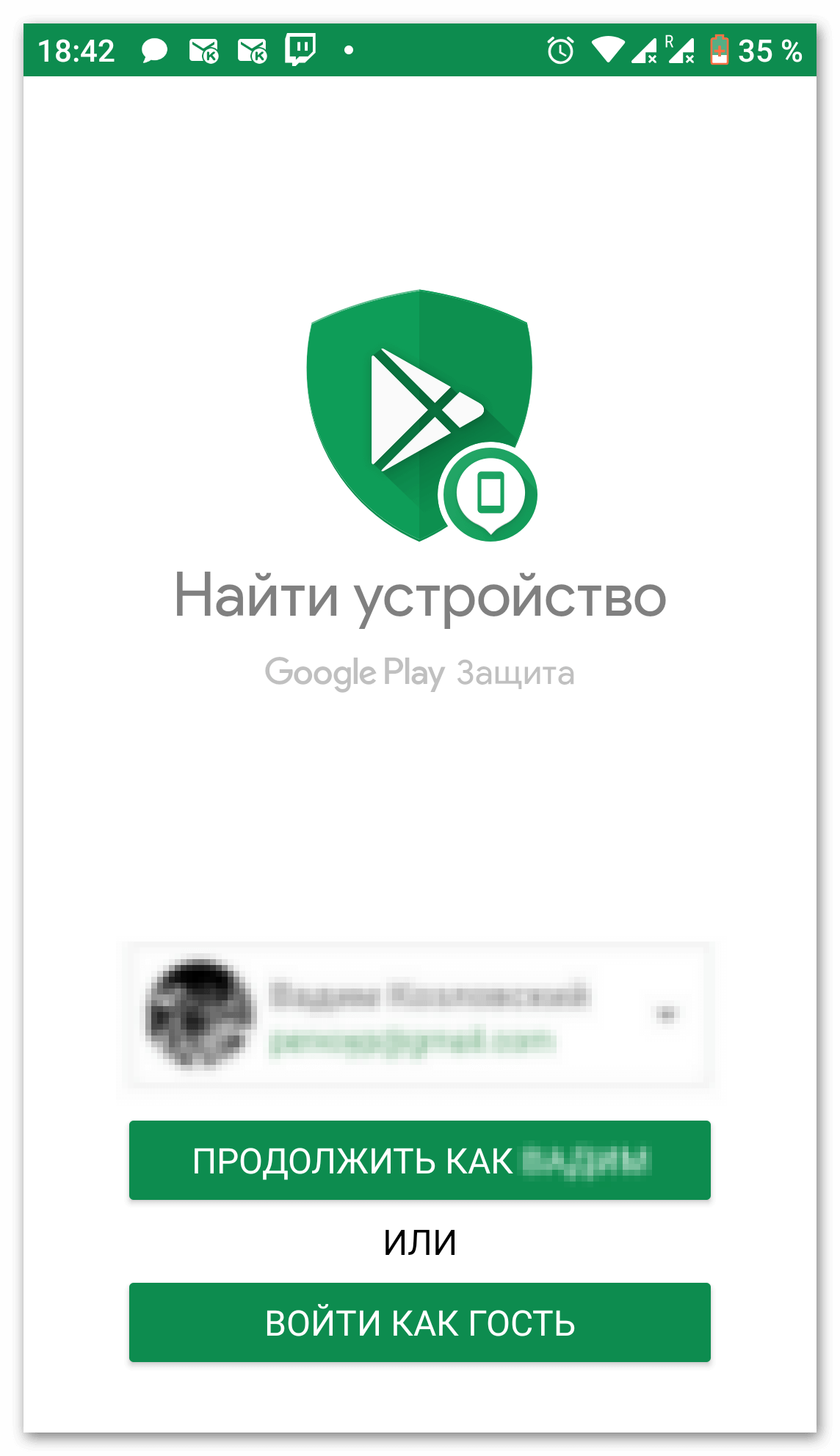
В нём пользователь входит под своим Gmail аккаунтом и даёт разрешение на включение функции. Теперь, в случае потери, устройство можно будет легко отследить, сделав небольшую последовательность действий:
- Перейти на сайт Google и войти под своим аккаунтом;
- Выбрать свою аватарку в правом верхнем углу. В открывшемся контекстном меню, нажать на «Аккаунт Google»;

- Откроется страница с настройками профиля. Переходим в раздел «Безопасность»;

- Прокручиваем вниз, до раздела «Ваши устройства». Нажимаем на «Найти потерянный или украденный телефон»;

- Откроется панель с подключёнными девайсами, среди которых выбираем нужный.

После этого появится карта с последним расположением телефона при подключении к GPS или интернет.
Действия при потере телефона
Вкратце повторим последовательность, которой лучше придерживаться при пропаже смартфона:
- Проверить, не был ли он оставлен где-то в квартире, в сумке или у друзей. По возможности сделать на него вызов;
- Если звонка нигде не слышно и трубку никто не взял, то следует вспомнить все места, где можно было оставить мобильный;
- Попробовать отследить его с помощью функций по выявлению месторасположения и заблокировать, если такая функция включена. При успешном определение места, поехать и забрать его. Как можно заблокировать потерянный телефон, расскажем далее в материале;

- В случае отсутствия подключения к сервису по поиску, рекомендуем пройтись по всем возможным местам потери, попутно делая вызовы;
- Если ничего из этого не помогло найти пропажу, стоит обратиться в органы правопорядка и заявить о пропаже.
Поиск потерянного устройства по IMEI
IMEI – это уникальный серийный номер мобильного телефона. В нем содержится скрытая информация, доступная только мобильным операторам. Этот способ используют в полиции при отслеживании украденной техники. Это самый надёжный метод вернуть утерянный девайс. Важно, чтобы у человека сохранилась хоть какая-нибудь документация на смартфон, подтверждающая, что он владелец.
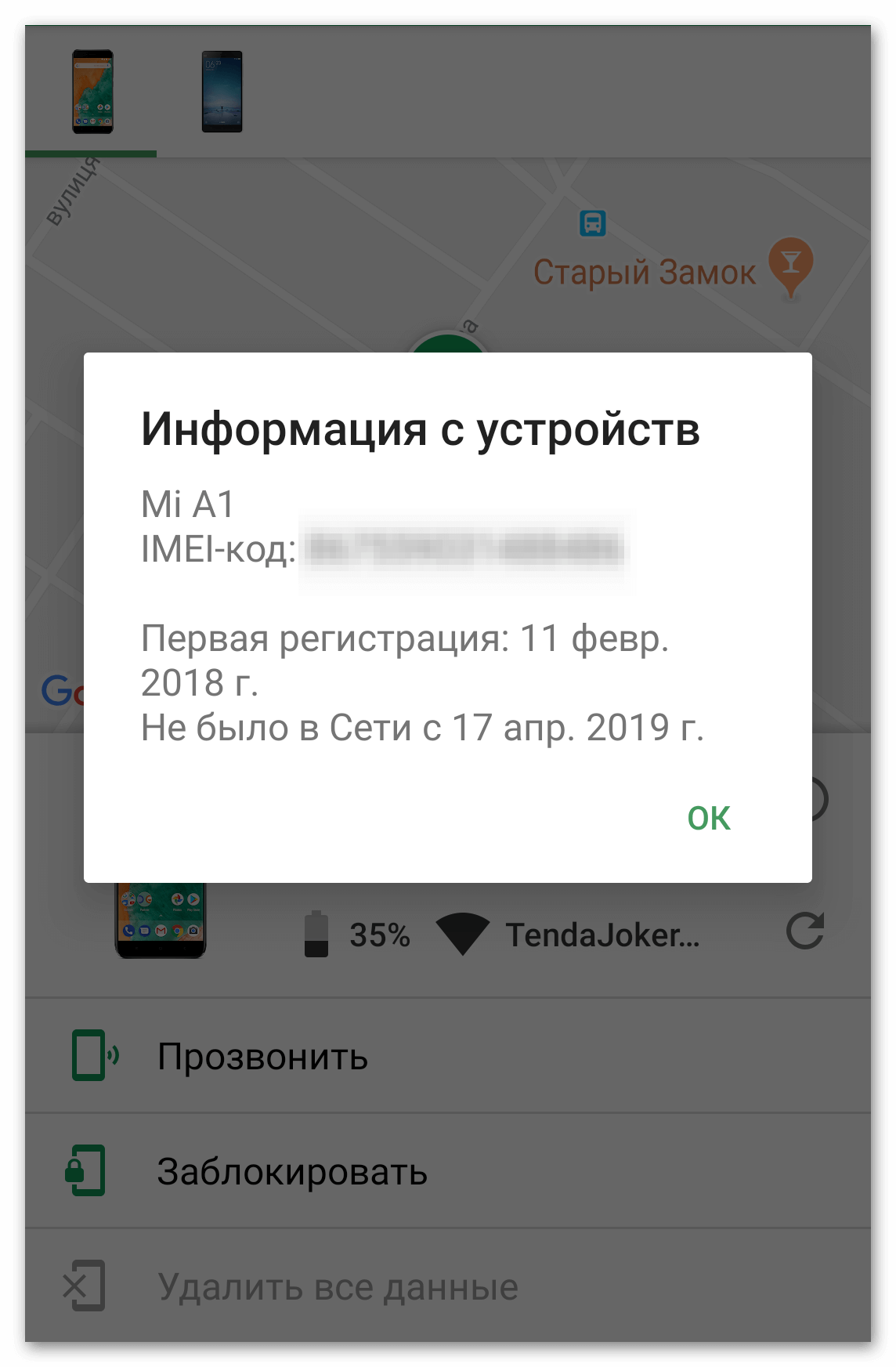
Правоохранительные органы оформляют запрос к мобильным операторам. Они включают отслеживание IMEI номера. Если телефон подключён к сети, то он «засветится» с отображением месторасположения. Это сработает, даже если он был сброшен к заводским настройкам.
В каких случаях требуется блокировка?
В смартфоне у среднестатистического человека хранится огромное количество информации. Поэтому чаще на телефоне стоит пароль, сканер отпечатка пальца или иные средства защиты. Это помогает защитить личные фотографии, аккаунты в социальных сетях и даже банковские счёта от злоумышленников или нежелательных личностей.
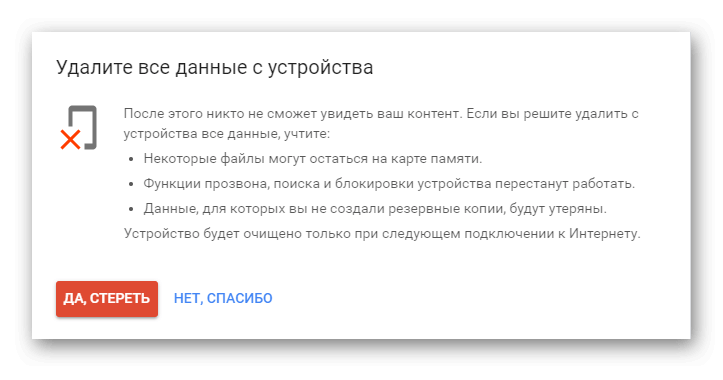
Этого хватает, чтобы оградиться от возможных неприятностей. Но многие пренебрегают даже такой защитой. Поэтому при потере необходимо как можно скорее заблокировать свой смартфон. Далеко не все люди могут добросовестно поступить с найденным устройством. Из-за этого человек может потерять деньги с банковских счетов и не только.
Как заблокировать смартфон если он был утерян или украли?
В зависимости от модели девайса, способ блокировки и алгоритм действия может полностью отличаться. На Android такая функция доступна только при предварительном включении. У Apple реализована глубинная блокировка. При привязке к iCloud, даже сброшенный до заводских настроек iPhone всё равно останется «залоченным». Далее подробнее рассмотрим, как заблокировать мобильный телефон через Google аккаунт, ограничить доступ к айфону и защитить Windows Phone.
Инструкция для iPhone (особенности блокировки iCloud)
Чтобы получить доступ к защитным функциям девайса, нужно активировать службу «Найти iPhone». О том, как её включить подробно написано немного ранее в пункте «Поиск местонахождения…». У айфонов существует 2 режима блокировки:
- Режима пропажи;
- Блокировка активации.

Принцип работы во многом схож, но с некоторыми особенностями. «Режим пропажи» позволяет вывести заданное сообщение на экран. В нем можно сообщить о пропаже и указать контактную информацию. Будут отключены любые оповещения и уведомления от приложений, кроме звонков на мобильный и через FaceTime. Платёжная система ApplePay также будет отключена.
Чтобы его включить, нужно:
- Зайти через iCloud в приложение “Найти iPhone” с компьютера или планшета. Войти под своим Apple ID;

- Выбрать «Все устройства»;
- Напротив нужного девайса, нажать на «Режим пропажи». Для активации понадобится ввести «Код-пароль».

- Его нужно будет ввести при разблокировки.
Блокировка при запуске включается автоматически, при подключении службы по поиску айфона. Даже если вор сбросит смартфон к заводским настройкам, при включении потребуется войти под ранее зарегистрированным ID. Именно поэтому, при покупке техники Apple с рук, необходимо проверить возможность разблокировки. Так как устройство может оказаться краденным. Единственный вариант сбыта заблокированного iPhone – это продажа на детали.
Блокировка смартфонов на базе Android
Рассмотрим, как легко заблокировать Android телефон если его украли. Порядок действий схож со смартфонами от Apple, но сначала на гаджете нужно установить отдельное приложение через Google Market:
- Вводим в поиске магазина «Find My Device». Нажимаем «Установить»;

- Открываем программу;
- Вводим свои данные от Гугл аккаунта.

После этого в приложении появится окно со всеми подключёнными устройствами и картой. Выбираем необходимый девайс, после чего, его месторасположение автоматически отобразится на карте вместе с данными о последней активности.
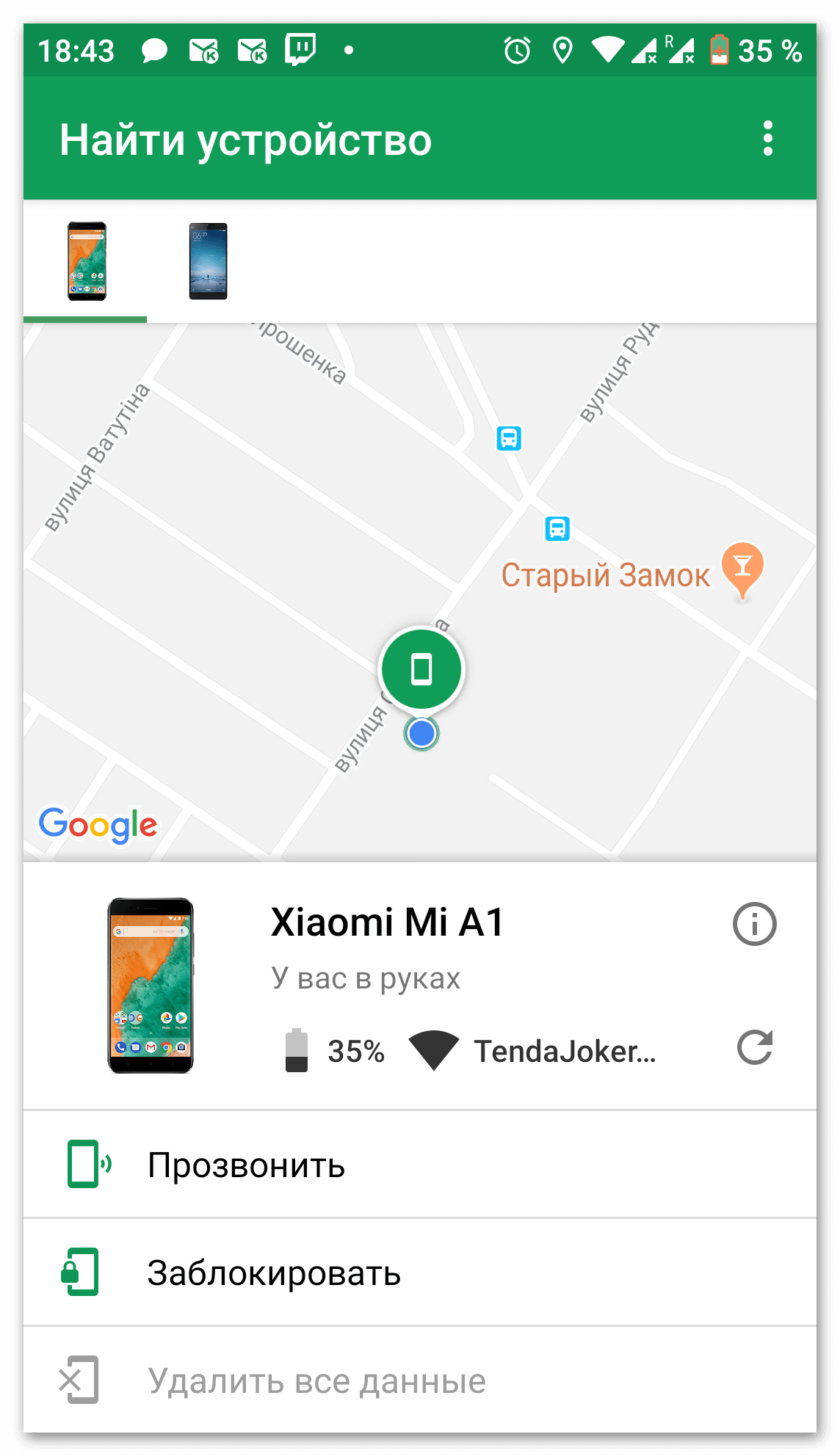
Среди прочего, здесь отображены IMEI код, модель и дата последнего появления в сети. Доступны функции: «прозвона», блокировки и удаления всех данных с телефона. При сбросе к заводским настройкам, у вора остаётся доступ к функционалу смартфона, но вся информация будет удалена.
Блокировка Windows Phone
Программисты из Майкрософт также реализовали функцию блокировки своих смартфонов. Для этого потребуется открыть Microsoft Accounts и войти под аккаунтом, на котором зарегистрировано потерянное устройство. На странице находится подробная информация об потерянном смартфоне, а также карта места последней активности.
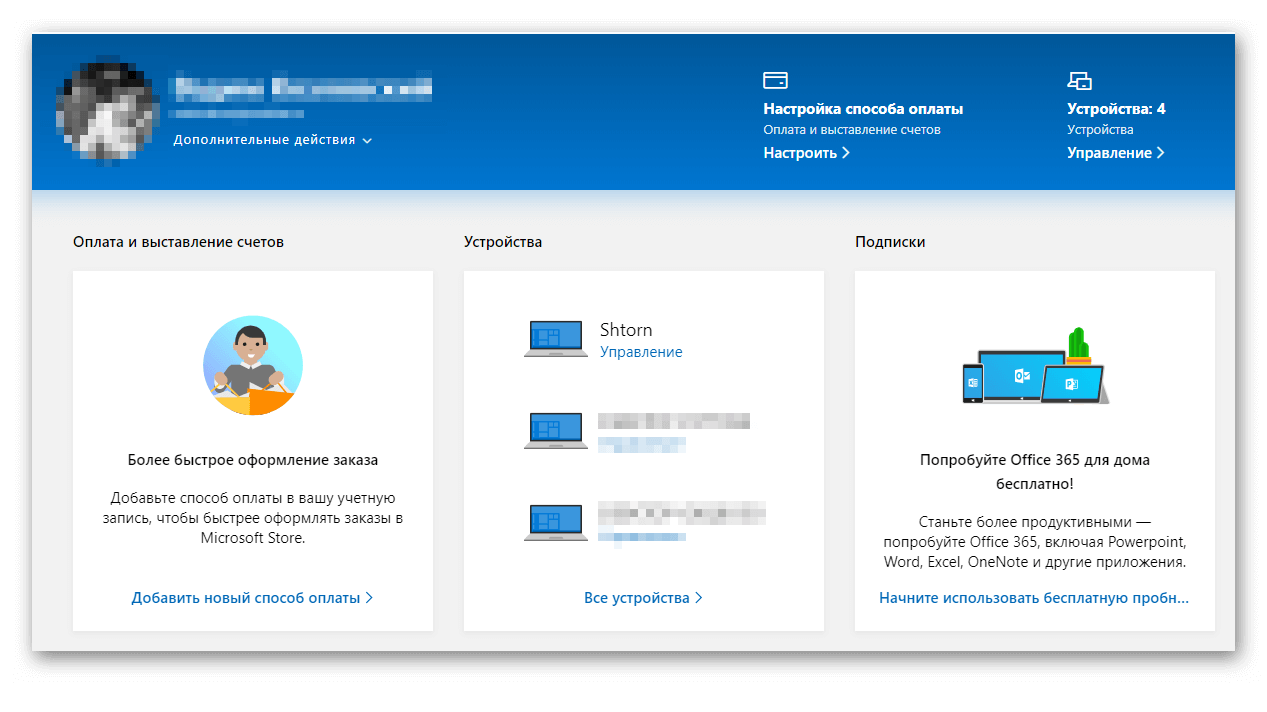
Как и других, человек получает возможность сделать некоторые манипуляции:
- Включить голосовой сигнал, чтобы упростить локальный поиск. Он воспроизведётся вне зависимости от выбранного режима громкости.
- Заблокировать девайс;
- Стереть все личные данные Windows Phone.

Не следует сразу же паниковать при возможной потере устройства. Лучше собраться с мыслями и воспользоваться планом действий и советами, приведёнными в материале. Если ничего из вышеперечисленного не помогло, необходимо как можно быстрее обратиться в полицию с IMEI-кодом смартфона.